How do you Ask Toolbar vom Mac entfernen?
Diese Ask-Toolbar wird manchmal als „Browser-Hijacker“ bezeichnet, da sie die Kontrolle über einen Browser übernimmt und Aktionen ausführt, die Sie möglicherweise nicht möchten, wie z. B. die Verwendung von Ask.com als Standard-Homepage oder das Durchführen von Suchen auf dieser Website anstelle von Google oder Bing.
Obwohl viele Leute es als Virus bezeichnen, ist es keine Malware. Es wird allgemein als „PUP“ bezeichnet, was potenziell unerwünschtes Programm bedeutet. Die meisten Benutzer, die es entführt, beziehen sich darauf mit weniger freundlichen Namen.
Lesen Sie diese Anleitung, um kurz zu erfahren, wie das geht Entfernen Sie unerwünschte Apps oder Programme von Ihrem Mac leicht.
Inhalte: Teil 1. Was ist die Ask Toolbar?Teil 2. 3 einfache Schritte zur Deinstallation der Ask Toolbar auf dem Mac Teil 3. Der schnellste Weg, die Ask Toolbar aus Mac-Browsern zu entfernenTeil 4. Fazit
Teil 1. Was ist die Ask Toolbar?
Die Browser-Erfahrung eines Internetbenutzers wird durch die verbessert Ask Toolbar, ein Browser-Plug-in, das Schnelllinks zu Radiosendern, Nachrichten, Social-Media-Sites, lokalen Wettervorhersagen usw. enthält. Diese Internet-Symbolleiste wurde von einem vertrauenswürdigen Unternehmen (einer Online-Suchmaschine, die sich auf die Bereitstellung von Antworten auf Anfragen spezialisiert hat) erstellt, bei dem es sich nicht um Malware handelt oder ein Virus.
Der Nachteil bei der Verwendung dieses Browser-Plug-ins besteht darin, dass es die Standardeinstellungen des Internetbrowsers ändert und so die ask.com-Website die Standard-Startseite und Suchmaschine. Denken Sie daran, dass Benutzer oft die Möglichkeit haben, diese Änderungen abzulehnen, wenn diese Symbolleiste installiert wird.
Unglücklicherweise, Viele Benutzer übersehen die Installationsprozeduren, was dazu führt, dass unerwünschte Änderungen an ihren Webbrowsern (Google Chrome, Internet Explorer, Mozilla Firefox) vorgenommen werden. Benutzer von Computern sollten den "Bündelungs"-Trend im Softwarepaket beachten.
Benutzer sollten beim Installieren und Herunterladen von Open-Source-Software aus dem Internet vorsichtig sein, da viele Download-Dienste und Freeware-Anbieter diese Technik verwenden, um ihre Downloads zu kommerzialisieren.
Wählen Sie immer das "Benutzerdefinierte Installation" Wahl beim Herunterladen von Freeware und lehnen Sie alle vorgeschlagenen Änderungen an der Konfiguration des Internetbrowsers ab, um die Installation von Malware oder unerwünschten Browser-Symbolleisten zu verhindern.
Die Ask-Symbolleiste ist a möglicherweise unerwünschtes Programm (WELPE). Daher muss es gelöscht werden, wenn es absichtlich installiert wurde. Umleitungsprobleme und möglicherweise eine verringerte Effizienz des Internetbrowsers werden durch die Ask-Symbolleiste verursacht.
Verwenden Sie die folgenden Anweisungen zum Entfernen, um Ask Toolbar vom Mac zu entfernen, wenn Sie glauben, dass es ohne Ihre Erlaubnis zu einem oder mehreren Ihrer Webbrowser hinzugefügt wurde. Denken Sie daran, dass einige zwielichtige Downloadseiten "stille Installateure" und könnte die Ask-Symbolleiste ohne Ihr Wissen herunterladen.

Teil 2. 3 einfache Schritte zur Deinstallation der Ask Toolbar auf dem Mac
Hier zeigen wir Ihnen 3 einfache Schritte, um Ask Toolbar manuell von Ihrem Mac zu entfernen.
Schritt 1. Setzen Sie die Standardsuchmaschine zurück
Starten Sie den/die Browser Ihrer Wahl und ändern Sie die Standardsuchmaschine von derjenigen, die Ihren Anforderungen am besten entspricht (z. B. Yahoo, Google, Bing).Schritt 2. Ask Toolbar manuell aus Mac-Browsern entfernen
Entfernen Sie es aus Ihrem Browser, indem Sie alle Add-Ons oder Erweiterungen entfernen. Die Schritte, die dazu in den drei beliebtesten Webbrowsern (Firefox, Safari und Chrome) erforderlich sind, lauten wie folgt:
#1. Entfernen Sie Ask Toolbar von Safari auf Ihrem Computer.
- Navigieren Sie zu Safari> Einstellungen Menü.
- Wählen Sie die Menüoption Erweiterungen.
- Wählen Sie eine Erweiterung aus, mit der Sie möglicherweise nicht vertraut sind, um sie zu löschen.
- Wählen Sie die Option Deinstallieren.
- Bestätigen Sie, ob Sie die Erweiterung wirklich aus Ihrem Browser entfernen möchten.
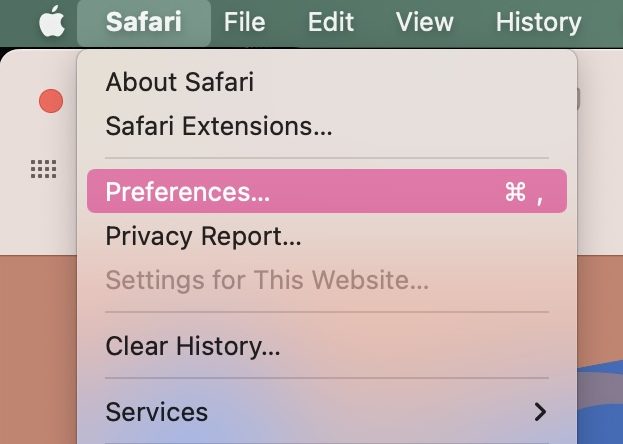
#2. Ask Toolbar von Google Chrome auf Mac/PC entfernen.
- Starten Sie Google Chrome.
- Navigieren Sie im Browser zum Menü.
- Um auf die Erweiterungen zuzugreifen, wählen Sie aus Weitere Tools > Erweiterungen.
- Wählen Sie eine Erweiterung aus, mit der Sie nicht vertraut sein müssen, um sie zu löschen.
- Wählen Sie einfach die Schaltfläche Entfernen.
- Bestätigen Sie, ob Sie die Erweiterung wirklich entfernen möchten.
#3. Ask Toolbar Mac aus Firefox entfernen.
- Starten Sie Firefox.
- Navigieren Sie im Browser zur Menüoption.
- Für den Zugriff auf Add-ons-Manager Seite, klicken Sie darauf.
- Wählen Sie eine Erweiterung aus, die Sie nicht mehr verwenden möchten.
- Wählen Sie einfach die Option Entfernen.
- Bestätigen Sie, ob Sie es wirklich loswerden möchten.
Schritt 3. Löschen Sie Malware und verdächtige Bibliotheksdateien
Um die Ask Toolbar vom Mac zu entfernen, sollten Sie auch die Malware löschen und die verdächtigen Dateien im Library-Ordner auf dem Mac entfernen.
- Suchen Sie das folgende Verzeichnis im Anwendungsordner sowie im Bibliotheksordner:
/Library/Application Support/Sponsors.framework - Legen Sie das in den Mülleimer und räumen Sie es aus. Nachdem Sie diese Anpassungen vorgenommen haben, sollte auch der Standardbrowser wiederhergestellt sein, und Sie wurden nicht an ihn gesendet Angebotspreis als Option für eine weitere Suche.
Teil 3. Der schnellste Weg, die Ask Toolbar aus Mac-Browsern zu entfernen
iMyMac PowerMyMac ist ein All-in-One-Programm, das umfassende Wartung für Mac-Computer bietet. Es wird mit einem Dutzend verschiedener Tools geliefert, die unnötige Dateien und Anwendungen löschen, die Systemgeschwindigkeit erhöhen und den Computer vor bösartiger Software schützen können.
Es ist möglich, Entfernen Sie ganz einfach Ask Toolbar vom Mac oder andere Plugins aus den Browsern auf Ihrem Mac, indem Sie die Funktion "Erweiterung" verwenden. Die manuelle Beseitigung von Bedrohungen kann eine zeitaufwändige und schwierige Aufgabe sein, die ein hohes Maß an Computerkenntnissen erfordert.
Dies ist der Grund, warum sich viele Benutzer dafür entscheiden, eine Anwendung oder Erweiterung automatisch zu deinstallieren. Um zu lernen, wie Sie die App verwenden, können Sie sich auf die folgenden Schritte beziehen:
- Auswählen Erweiterung.
- Um eine Suche zu starten, die alle Mac-Plug-ins findet und anzeigt, einschließlich Ask Toolbar, wählen Sie SCAN aus dem Menü.
- Wie Sie sehen können, gibt es drei verschiedene Kategorien von Erweiterungen: Einstellungsfenster, Internet-Plug-ins und Spotlight-Plug-ins.
- Sie können nur dann Deaktivieren Sie die Ask Toolbar-Erweiterung indem Sie die Schaltfläche neben dem Plugin auswählen.
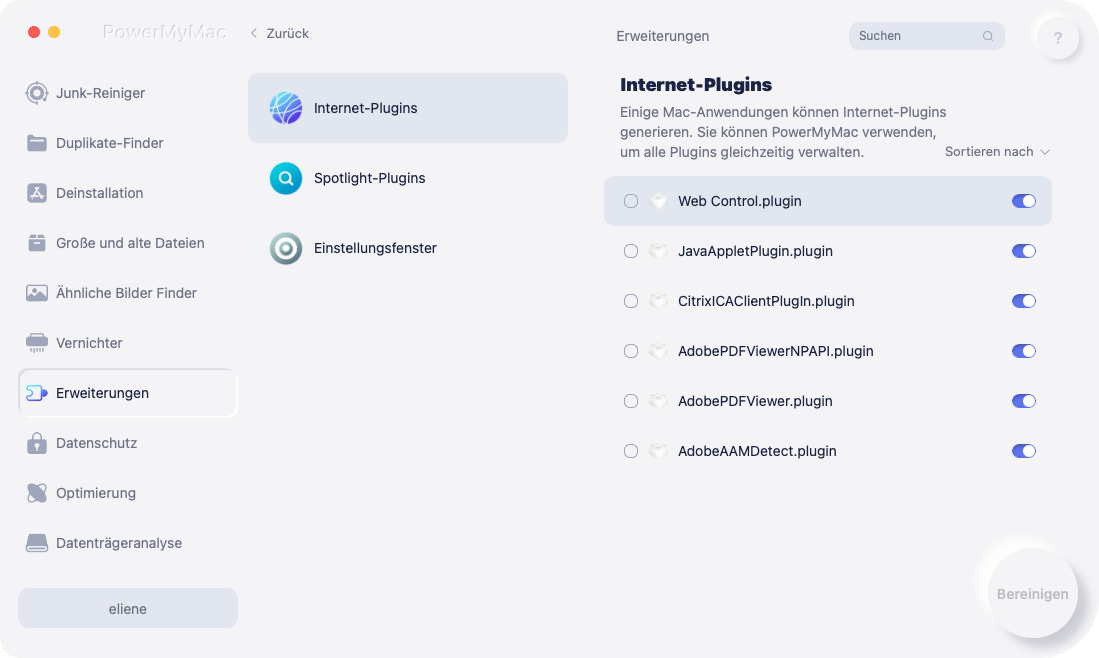
Neben der Funktion „Erweiterung“ verfügt der PowerMyMac auch über eine „App Uninstaller". Mit dieser Funktion können Sie Deinstallieren Sie jegliche Malware oder nutzlose Apps. Wählen Sie einfach die unerwünschten Apps aus, die Sie entfernen möchten. Knoten vollständig entfernen von Ihrem Mac mit Leichtigkeit ist ein konkretes Beispiel.
Teil 4. Fazit
Die Ask-Symbolleiste ist das Tool, das häufig gepackt und neben anderen Elementen hauptsächlich während des Installationsprozesses bereitgestellt wird. Dieses Suchtool wird schnell als bösartiges Programm erkannt.
Ohne Ihr Wissen oder Ihre Zustimmung ersetzt die Ask-Symbolleiste die auf Ihrem Gerät als Standard festgelegte Suchmaschine und nimmt Änderungen an der Startseite Ihres Browsers vor. Wenn Sie wollen Ask Toolbar vom Mac entfernen, dann können Sie den vollständigen Text dieses Artikels lesen, um zu erfahren, wie das geht, und Schritt-für-Schritt-Anleitungen erhalten.



